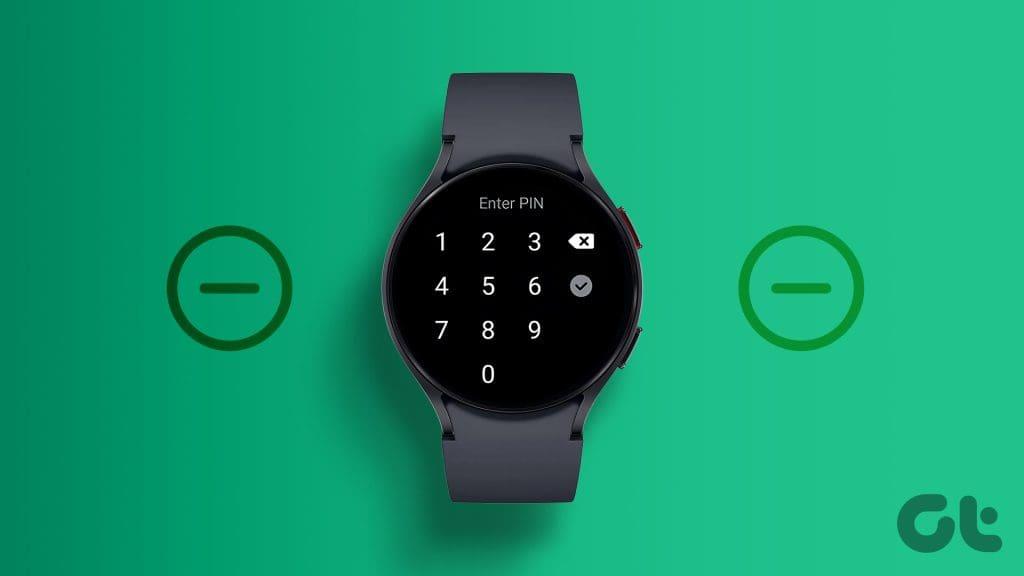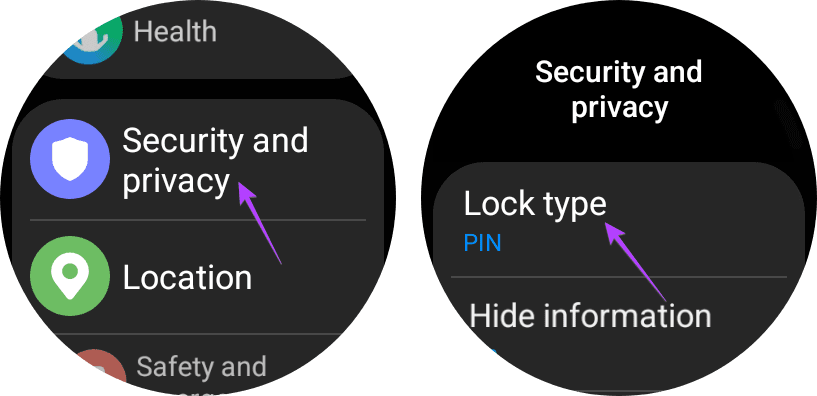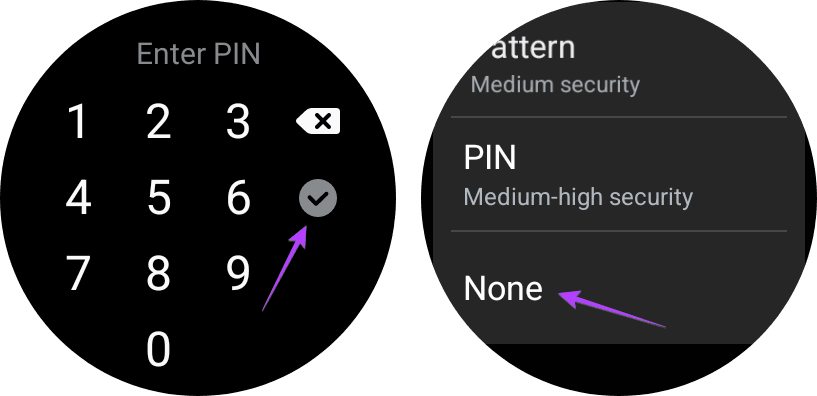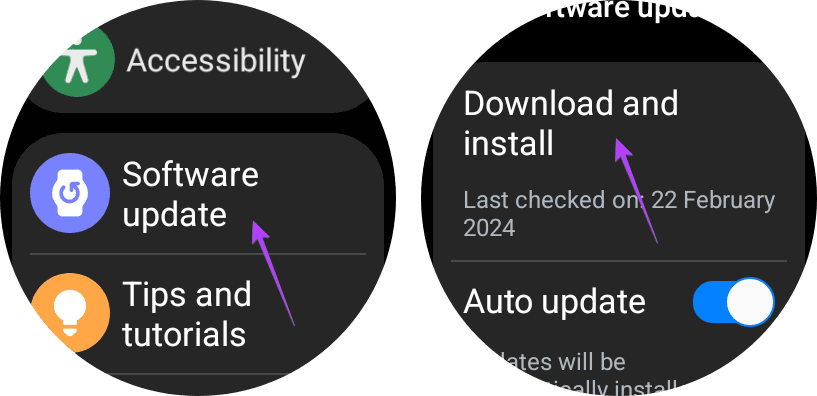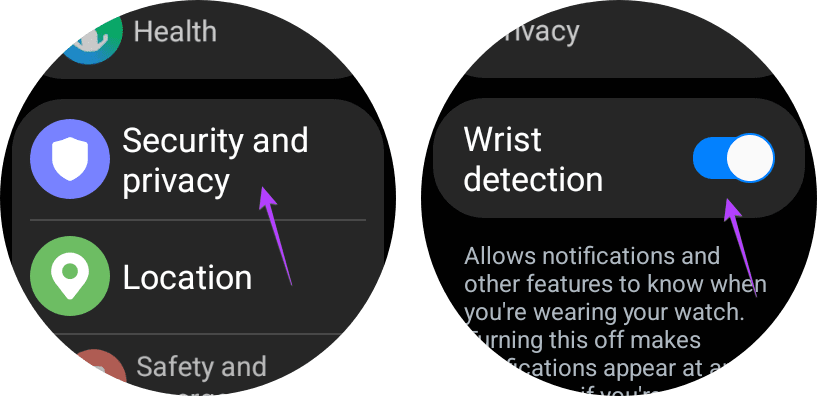Hace unos días, habilité Samsung Pay en mi Samsung Galaxy Watch. Si bien Samsung Pay brindaba la comodidad de realizar pagos desde el reloj , también traía el equipaje adicional de un PIN de seguridad que tenía que ingresar cada vez que me ponía el reloj. Es molesto, especialmente si uno debe ingresar el PIN o patrón varias veces al día en una pantalla pequeña. Entonces decidí apagarlo.
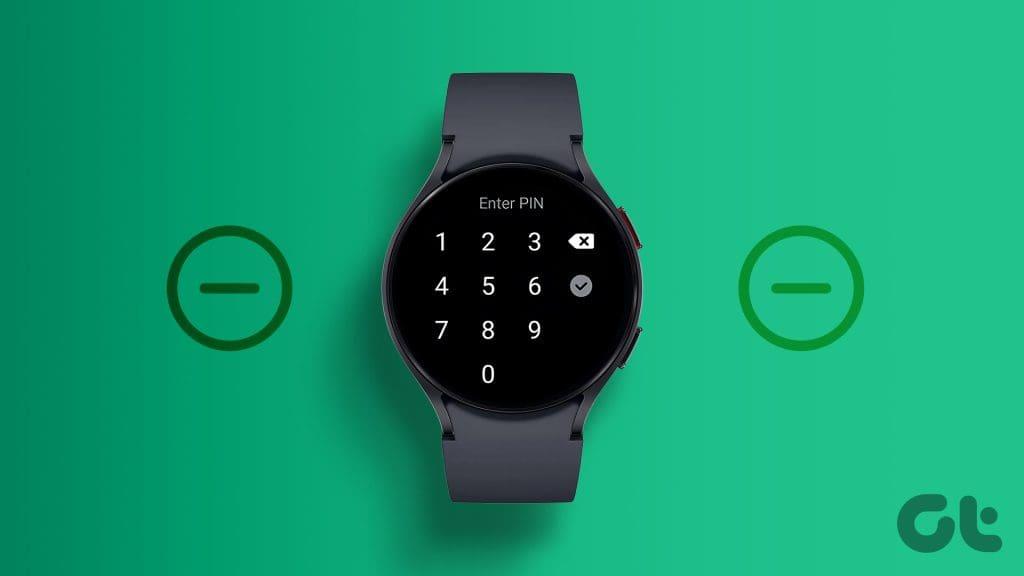
Si te encuentras en la misma situación, te contamos cómo quitar el PIN de seguridad de tu reloj Samsung Galaxy. También hemos explicado por qué su reloj Samsung Galaxy sigue solicitando un PIN y cómo solucionarlo. Vamos a empezar.
Cómo deshabilitar el PIN en Galaxy Watch desde la configuración del reloj
Siga estos pasos para desactivar el PIN/patrón de seguridad en el Samsung Galaxy Watch:
Paso 1: abre la aplicación Configuración en tu Samsung Galaxy Watch.
Paso 2: Vaya a Seguridad y privacidad, seguido de Tipo de bloqueo.
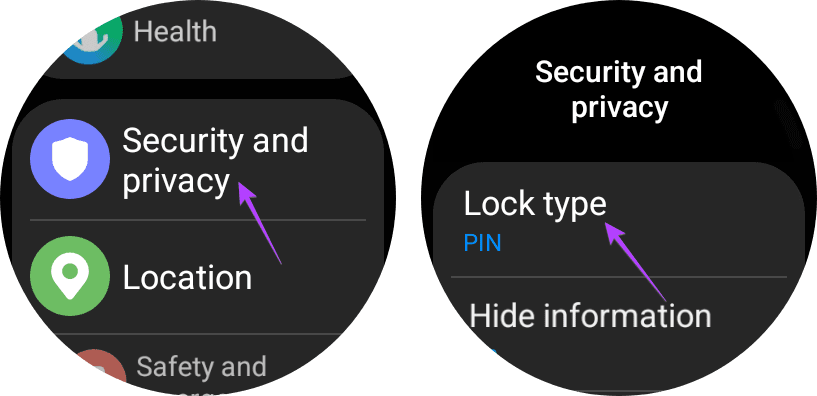
Paso 3 : Ingrese su PIN actual y presione el ícono de Marca de verificación.
Paso 4: desplácese hacia abajo y seleccione Ninguno. Esto eliminará el PIN de su reloj Galaxy.
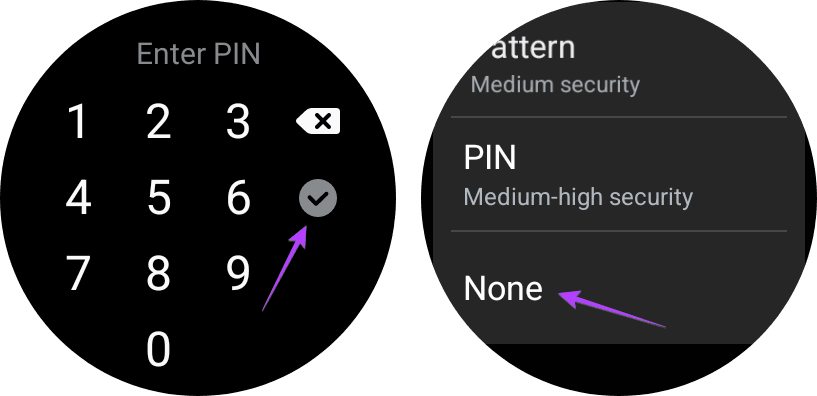
¿Puedo eliminar el PIN del reloj de la aplicación portátil del teléfono?
Lamentablemente o afortunadamente, no. Samsung no permite a los usuarios desactivar el PIN del reloj desde el teléfono para mantener seguros los datos del reloj. Para ponerlo en perspectiva, si alguien tiene acceso a su teléfono, podría activar o desactivar el PIN del reloj sin su conocimiento. Por eso sólo podrás hacerlo desde el propio reloj.
Consejo: sepa cómo utilizar el Asistente de Google en un reloj Samsung.
Por qué mi reloj Samsung sigue pidiendo PIN
Su Samsung Galaxy Watch solicitará un PIN solo en dos escenarios. Primero, si has habilitado el bloqueo de pantalla en el reloj, y segundo, si has configurado Samsung Pay . Si Samsung Pay está activo, su reloj le pedirá un PIN cada vez que lo coloque en su muñeca. Una vez en tu muñeca, ya no volverá a solicitar un PIN hasta que lo elimines. Es decir, permanecerá desbloqueado mientras lo uses. Pero una vez que el reloj detecta que no está en tu muñeca, te pedirá que introduzcas el PIN.
Si te preguntas cómo desactivar el PIN de seguridad en el reloj Galaxy sin desactivar Samsung Pay; Desafortunadamente, eso no es posible. Samsung Pay se desactivará y restablecerá si desactiva el PIN de seguridad.
Solucionar problemas: el reloj solicita el PIN incluso en la muñeca
Si su reloj sigue solicitando un PIN incluso cuando está en su muñeca, aquí hay algunas cosas que puede probar.
1. Use el reloj ajustado : asegúrese de usar su Galaxy Watch correctamente y con un ajuste ceñido. No lo uses demasiado suelto; de lo contrario, el reloj puede pensar que no está en su muñeca y le pedirá un PIN repetidamente.
2. Actualizar software: Podría haber un problema con la actualización de software instalada en su reloj y es por eso que sigue pidiendo una contraseña. Actualice su reloj a la última versión en Configuración > Actualización de software > Descargar e instalar.
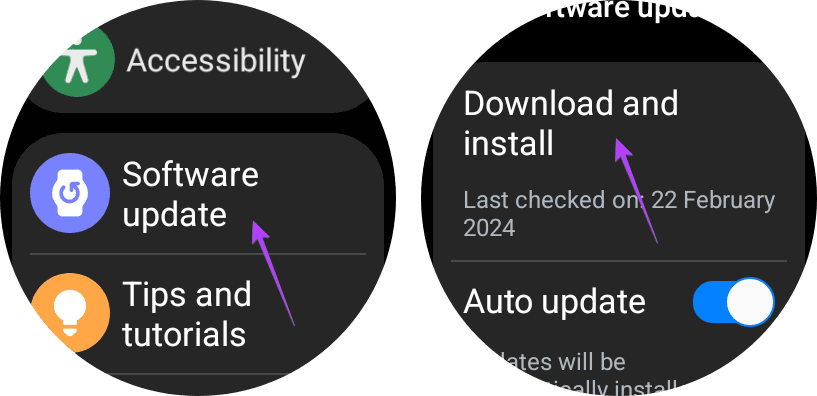
3. Limpia la parte posterior del reloj: También debes limpiar los sensores en la parte posterior de tu reloj. Utilice un paño limpio para hacerlo.
4. Habilite la detección de muñeca : su reloj puede detectar si está en su muñeca o si se lo ha quitado usando la función de detección de muñeca. Por lo tanto, debes asegurarte de que la función esté habilitada en tu reloj. Para eso, abre Configuración en tu reloj y ve a Seguridad y privacidad. Desplácese hacia abajo y habilite el interruptor para Detección de muñeca.
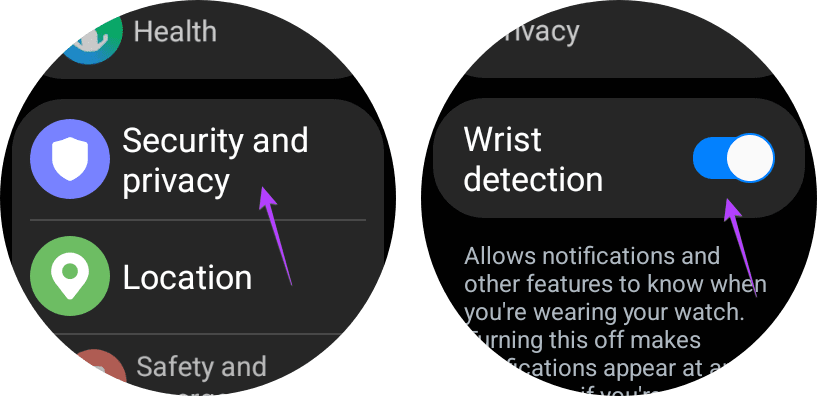
Preguntas frecuentes
1. ¿Cómo desbloquear tu Galaxy Watch si olvidaste su PIN?
Si no recuerdas el PIN de tu reloj, debes restablecerlo de fábrica para eliminar el PIN.
2. ¿Cómo bloquear el Samsung Galaxy Watch mientras está en la muñeca?
El reloj Samsung Galaxy no ofrece ninguna opción para bloquear el reloj manualmente. Sin embargo, puede evitar que los niños pequeños estropeen su reloj habilitando el modo de bloqueo de agua. Cuando está habilitado, la pantalla táctil del reloj deja de funcionar. Puede desactivar el modo de bloqueo de agua presionando el botón Inicio durante 2 segundos.
3. ¿Puedes usar Samsung Pay en un reloj sin PIN?
No. Se debe habilitar un bloqueo de pantalla para Samsung Pay.
Es hora de usar el reloj como un profesional
Esperamos que puedas eliminar el PIN de tu reloj Samsung Galaxy. Una vez que esté satisfecho con su reloj, sepa cómo medir la composición corporal en el reloj. Además, aprenda a personalizar la esfera del reloj y consulte las mejores esferas animadas para el reloj Samsung.